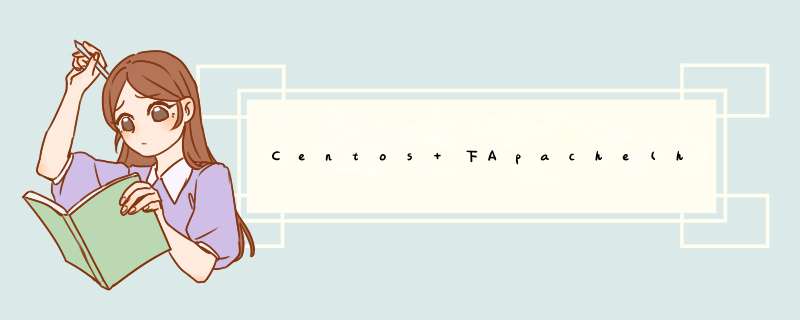
其实,网上这块的部署文章非常多 。随便搜索,都有 。
这篇文章,老徐帮大家挑选几个比较重点的过程 &命令 。
1. 有些 linux 版本中已经预置了有Apache,并且已经是服务了,所有首先检查系统中是否已经存在httpd的服务
1)先检查 服务器 上是否已经启动了此察派服务 。
命令如下
ps -ef|grep httpd
2)查看linux系统服务中有没庆纳有httpd
chkconfig --list | grep httpd
3)如果有服务存在,那么败差贺需要先关闭httpd服务自启动
命令 chkconfig httpd off
4)停止httpd服务
命令 service httpd stop
5)再次查看,是否有进程存在
命令 ps -ef|grep httpd
6)如果有进程存在,关闭进程
命令 kill -9 pid
1)先检查 安装包 的名字
命令 rpm -qa|grep httpd
<pre style="box-sizing: border-boxfont-family: Monaco, Menlo, Consolas, "Courier New", monospacefont-size: 12pxwhite-space: pre-wrapdisplay: blockpadding: 9.5pxmargin: 0px 0px 10pxline-height: 1.38462color: rgb(51, 51, 51)word-break: break-alloverflow-wrap: break-wordbackground-color: rgb(245, 245, 245)border: 1px solid rgb(204, 204, 204)border-radius: 4pxfont-style: normalfont-variant-ligatures: normalfont-variant-caps: normalfont-weight: 400letter-spacing: normalorphans: 2text-align: starttext-indent: 0pxtext-transform: nonewidows: 2word-spacing: 0px-webkit-text-stroke-width: 0pxtext-decoration-thickness: initialtext-decoration-style: initialtext-decoration-color: initial">[root@istester]~# rpm -qa|grep httpd
httpd-2.2.15-69.el6.centos.x86_64
httpd-tools-2.2.15-69.el6.centos.x86_64</pre>
2)根据安装包名字删除包
rpm -e httpd-tools-2.2.15-69.el6.centos.x86_64
rpm -e httpd-2.2.15-69.el6.centos.x86_64
3)删除httpd.conf文件
<pre class="prettyprint" style="box-sizing: border-boxfont-family: Monaco, Menlo, Consolas, "Courier New", monospacefont-size: 12pxwhite-space: pre-wrapdisplay: blockpadding: 9.5pxmargin: 0px 0px 10pxline-height: 1.38462color: rgb(51, 51, 51)word-break: break-alloverflow-wrap: break-wordbackground-color: rgb(245, 245, 245)border: 1px solid rgb(204, 204, 204)border-radius: 4pxfont-style: normalfont-variant-ligatures: normalfont-variant-caps: normalfont-weight: 400letter-spacing: normalorphans: 2text-align: starttext-indent: 0pxtext-transform: nonewidows: 2word-spacing: 0px-webkit-text-stroke-width: 0pxtext-decoration-thickness: initialtext-decoration-style: initialtext-decoration-color: initial">#先检查文件在哪
find / -name httpd.conf
rm /xxx/xxx/httpd.conf</pre>
3. 准备事项已完成,剩下的就是常规安装了 。
注:我们通过yum的方式,在线安装,非常简单 。
1)检查是否存在httpd包
<pre style="box-sizing: border-boxfont-family: Monaco, Menlo, Consolas, "Courier New", monospacefont-size: 12pxwhite-space: pre-wrapdisplay: blockpadding: 9.5pxmargin: 0px 0px 10pxline-height: 1.38462color: rgb(51, 51, 51)word-break: break-alloverflow-wrap: break-wordbackground-color: rgb(245, 245, 245)border: 1px solid rgb(204, 204, 204)border-radius: 4pxfont-style: normalfont-variant-ligatures: normalfont-variant-caps: normalfont-weight: 400letter-spacing: normalorphans: 2text-align: starttext-indent: 0pxtext-transform: nonewidows: 2word-spacing: 0px-webkit-text-stroke-width: 0pxtext-decoration-thickness: initialtext-decoration-style: initialtext-decoration-color: initial">[www@istester ~]$ yum list httpd
Loaded plugins: security
base | 3.7 kB 00:00
epel | 4.7 kB 00:00
epel/primary_db | 6.0 MB 00:00
extras | 3.4 kB 00:00
extras/primary_db| 28 kB 00:00
updates | 3.4 kB 00:00
updates/primary_db | 3.2 MB 00:00
Available Packages
httpd.x86_64 2.2.15-69.el6.centos base</pre>
2、安装Apache
yum install httpd
<pre style="box-sizing: border-boxfont-family: Monaco, Menlo, Consolas, "Courier New", monospacefont-size: 12pxwhite-space: pre-wrapdisplay: blockpadding: 9.5pxmargin: 0px 0px 10pxline-height: 1.38462color: rgb(51, 51, 51)word-break: break-alloverflow-wrap: break-wordbackground-color: rgb(245, 245, 245)border: 1px solid rgb(204, 204, 204)border-radius: 4pxfont-style: normalfont-variant-ligatures: normalfont-variant-caps: normalfont-weight: 400letter-spacing: normalorphans: 2text-align: starttext-indent: 0pxtext-transform: nonewidows: 2word-spacing: 0px-webkit-text-stroke-width: 0pxtext-decoration-thickness: initialtext-decoration-style: initialtext-decoration-color: initial">Total20 MB/s | 932 kB 00:00
Running rpm_check_debug
Running Transaction Test
Transaction Test Succeeded
Running Transaction
Installing : apr-util-ldap-1.3.9-3.el6_0.1.x86_64 1/4
Updating : httpd-tools-2.2.15-69.el6.centos.x86_64 2/4
Installing : httpd-2.2.15-69.el6.centos.x86_643/4
Cleanup: httpd-tools-2.2.15-53.el6.centos.x86_64 4/4
Verifying : httpd-tools-2.2.15-69.el6.centos.x86_64 1/4
Verifying : httpd-2.2.15-69.el6.centos.x86_642/4
Verifying : apr-util-ldap-1.3.9-3.el6_0.1.x86_64 3/4
Verifying : httpd-tools-2.2.15-53.el6.centos.x86_64 4/4
Installed:
httpd.x86_64 0:2.2.15-69.el6.centos
Dependency Installed:
apr-util-ldap.x86_64 0:1.3.9-3.el6_0.1
Dependency Updated:
httpd-tools.x86_64 0:2.2.15-69.el6.centos
Complete!</pre>
安装过程,不用理会,如果看到如上提示,说明安装成功了。
3、设置Apache服务的启动级别
chkconfig --levels 235 httpd on
Apache是一个服务,所以,可以通过设置服务的启动级别来让它启动。
4、启动服务
两种方式,
1)如下 /etc/init.d/httpd start
2)如下
service httpd start
5、查看服务是否正常启动
两种方式,
1)查看服务状态
<pre style="box-sizing: border-boxfont-family: Monaco, Menlo, Consolas, "Courier New", monospacefont-size: 12pxwhite-space: pre-wrapdisplay: blockpadding: 9.5pxmargin: 0px 0px 10pxline-height: 1.38462color: rgb(51, 51, 51)word-break: break-alloverflow-wrap: break-wordbackground-color: rgb(245, 245, 245)border: 1px solid rgb(204, 204, 204)border-radius: 4pxfont-style: normalfont-variant-ligatures: normalfont-variant-caps: normalfont-weight: 400letter-spacing: normalorphans: 2text-align: starttext-indent: 0pxtext-transform: nonewidows: 2word-spacing: 0px-webkit-text-stroke-width: 0pxtext-decoration-thickness: initialtext-decoration-style: initialtext-decoration-color: initial">[root@istester www]# service httpd status
httpd (pid 10339) is running...</pre>
2)查看进程
<pre style="box-sizing: border-boxfont-family: Monaco, Menlo, Consolas, "Courier New", monospacefont-size: 12pxwhite-space: pre-wrapdisplay: blockpadding: 9.5pxmargin: 0px 0px 10pxline-height: 1.38462color: rgb(51, 51, 51)word-break: break-alloverflow-wrap: break-wordbackground-color: rgb(245, 245, 245)border: 1px solid rgb(204, 204, 204)border-radius: 4pxfont-style: normalfont-variant-ligatures: normalfont-variant-caps: normalfont-weight: 400letter-spacing: normalorphans: 2text-align: starttext-indent: 0pxtext-transform: nonewidows: 2word-spacing: 0px-webkit-text-stroke-width: 0pxtext-decoration-thickness: initialtext-decoration-style: initialtext-decoration-color: initial">[root@istester www]# ps -ef|grep httpd | grep -v grep
root 10339 1 0 23:15 ?00:00:00 /usr/sbin/httpd
apache 10341 10339 0 23:15 ?00:00:00 /usr/sbin/httpd
apache 10342 10339 0 23:15 ?00:00:00 /usr/sbin/httpd
apache 10343 10339 0 23:15 ?00:00:00 /usr/sbin/httpd
apache 10344 10339 0 23:15 ?00:00:00 /usr/sbin/httpd
apache 10345 10339 0 23:15 ?00:00:00 /usr/sbin/httpd
apache 10346 10339 0 23:15 ?00:00:00 /usr/sbin/httpd
apache 10347 10339 0 23:15 ?00:00:00 /usr/sbin/httpd
apache 10348 10339 0 23:15 ?00:00:00 /usr/sbin/httpd</pre>
补充,
1)停止服务
service httpd stop
2)重启服务
service httpd restart
6、安装之后的说明:
1)验证是否安装成功
现在打开 http://ip 地址,看看有没有Apache的默认页面出来了?如果有就对了。
2)安装目录说明
Apache默认将网站的根目录指向 /var/www/html
默认的主配置文件是 /etc/httpd/conf/httpd.conf
配置存储在的/etc/httpd/conf.d/目录
End
文 / IDO老徐
命令行方式 在phpDocumentor所在目录下 输入phpdoc –h会得到一个详细的参数表 其中几个重要的参数如下 f 要进行分析的文件名 多个文件用逗号隔开 d 要分析的目录 多个目录用逗号分割 t 生成的文档的存放路径 o 输出的文档格式 结构为输出格式 转换器名 模板目录 例如 phpdoc o HTML:frames:earthli f test php t docs
Web界面生成 在新的phpdoc中 除了在命令行下生成文档外 还可以在客户端浏览器上 *** 作生成文档 具体方法是先把PhpDocumentor的内容放在apache目录下使得通迟判过浏览器可以访问到 访问后显示如下的界面 点击files按钮 选择要处理的php文件或文件夹 还可以通过该指定该界面下的Files to ignore来忽略对某些文件的处理 然后点击output按钮来选择生成文档的存放路径和格式 最后点击create phpdocumentor就会自动开始生成文档了 最下方会显示生成的进度及状态 如果成功 会显示 Total Documentation Time: seconds done Operation Completed!! 然后 我们就可以通过查看生成的文档了 如果是pdf格式的 名字默认为documentation pdf 给php代码添加规范的注释
PHPDocument是从你的源代码的注释中生成文档 因此在给你的程序做注释的过程 也就是你编制文档的过程 从这一点上讲 PHPdoc促使你要养成良好的编程习惯 尽量使用规范 清晰文字为你的程序做注释 同时多多少少也避免了事后编制文档和文档的更新不同步的一些问题 在phpdocumentor中 注释分为文档性注释和非文档性注释 所谓文档性注释 是那些放在特定关键字前面的多行注释 特定关键字是指能够被phpdoc分析的关键字 例如class var等 具体的可参加附录 那些没有在关键字前面或者不规范的注释就称作非文档性注释 这些注释将不会被phpdoc所分析 也不会出现在你产生的api文当中
如何书写文档性注释: 所有的文档性注释都是由/**开始的一个多行注释 在 phpDocumentor里称为DocBlock DocBlock是指软件开发人员编写的关于某个关键字的帮助信息 使得其他人能够通过它知道这个关键字的具体用途 如何使用 PhpDocumentor规定一个DocBlock包含如下信息 功能简述区 详细说明区 标记tag 文档性注释的第一行是功能描述区 正文一般是简明扼要地说明这个类 方法或者函数的功能 功能简述的正文在生成的文档中将显示在索引区 功能描述区的内容可以通过一个空行或者 来结束 在 功能描述区后是一个空行 接着是详细说明区 这部分主要是详细说明你的API的功能 用途 如果可能 也可以有用法举例等等 在这部分 你应该着重阐明你的API函数或者方法的通常的用途 用法 并 且指明是否是跨平台的(如果涉及到) 对于和平台相关的信息 你要和那些通用的信息区别对待 通常的做法是另起搏搏一行 然后写出在某个特定平台上的注意事项 或者是特别的信息 这些信息应该足够 以便你的读者能够编写相应的测试信息 比如边界条件 参数范围 断点等等 之后同样是一个空白行 然后是文档的标记tag 指明一些技术上的信息 主要是最主要的是调用参数类型 返回值极其类型 继承关系 相关方法/函数等等 文档注释中还可以使用例如<b><code>这样的标签 详细介绍请参考附录二 一个文档注释的例子 /** * 函数add 实现两个数的加法 * * 一个简单的加法计算 函数接受两个数a b 返回他们的和c * * @param int 加数 * @param int 被加数 * @return integer */ function Add($a $b) { return $a+$b} 生成文档如下 Add integer Add( int $a int $b) [line ] 函数add 实现两个数的加法 Constants 一个简单的加法计算 函数接受两个数a b 返回他们的和c Parameters • int $a 加码银改数 • int $b 被加数 文档标记 文档标记的使用范围是指该标记可以用来修饰的关键字 或其他文档标记 所有的文档标记都是在每一行的 * 后面以@开头 如果在一段话的中间出来@的标记 这个标记将会被当做普通内容而被忽略掉 @access 使用范围 class function var define module 该标记用于指明关键字的存取权限 private public或proteced @author 指明作者 @copyright 使用范围 class function var define module use 指明版权信息 @deprecated 使用范围 class function var define module constent global include 指明不用或者废弃的关键字 @example 该标记用于解析一段文件内容 并将他们高亮显示 Phpdoc会试图从该标记给的文件路径中读取文件内容 @const 使用范围 define 用来指明php中define的常量 @final 使用范围 class function var 指明关键字是一个最终的类 方法 属性 禁止派生 修改 @filesource 和example类似 只不过该标记将直接读取当前解析的php文件的内容并显示 @global 指明在此函数中引用的全局变量 @ingore 用于在文档中忽略指定的关键字 @license 相当于标签中的<a>首先是URL 接着是要显示的内容 例如<a href=”百度</a>可以写作 @license 百度 @link 类似于license 但还可以通过link指到文档中的任何一个关键字 @name 为关键字指定一个别名 @package 使用范围 页面级别的 >define function include 类级别的 >class var methods 用于逻辑上将一个或几个关键字分到一组 @abstrcut 说明当前类是一个抽象类 @param 指明一个函数的参数 @return 指明一个方法或函数的返回指 @static 指明关建字是静态的 @var 指明变量类型 @version 指明版本信息 @todo 指明应该改进或没有实现的地方 @throws 指明此函数可能抛出的错误异常 极其发生的情况 上面提到过 普通的文档标记标记必须在每行的开头以@标记 除此之外 还有一种标记叫做inline tag 用{@}表示 具体包括以下几种 {@link} 用法同@link {@source} 显示一段函数或方法的内容
一些注释规范 a 注释必须是 /** * XXXXXXX */ 的形式 b 对于引用了全局变量的函数 必须使用glboal标记 c 对于变量 必须用var标记其类型(int string bool ) d 函数必须通过param和return标记指明其参数和返回值 e 对于出现两次或两次以上的关键字 要通过ingore忽略掉多余的 只保留一个即可 f 调用了其他函数或类的地方 要使用link或其他标记链接到相应的部分 便于文档的阅读 g 必要的地方使用非文档性注释 提高代码易读性 h 描述性内容尽量简明扼要 尽可能使用短语而非句子 i 全局变量 静态变量和常量必须用相应标记说明
总结 phpDocumentor是一个非常强大的文档自动生成工具 利用它可以帮助我们编写规范的注释 生成易于理解 结构清晰的文档 对我们的代码升级 维护 移交等都有非常大的帮助 关于phpDocumentor更为详细的说明 可以到它的官方网站
lishixinzhi/Article/program/PHP/201311/21093一、安装apache,已安装略过。未安装的看这篇文章 centOS7-安装apache+php 。纯丛世
二、安装Apache支持做肢SSL/TLS
yum install mod_ssl openssl
三、编辑SSL配置文郑虚件
vi /etc/httpd/conf.d/ssl.conf
四、创建CA证书、CA证书签名
欢迎分享,转载请注明来源:内存溢出

 微信扫一扫
微信扫一扫
 支付宝扫一扫
支付宝扫一扫
评论列表(0条)